iSee图片专家压缩图片大小方法介绍,
《iSee图片专家》压缩图片大小方法介绍,《iSee图片专家》压缩图片大小方法介绍,如何给图片压缩大小-怎样压缩图片大小,最近不少朋友在找《iSee图片专家》压缩图片大小方法介绍的相关介绍,兔宝宝游戏网给大家详细的介绍一下如何使用ISEE改变图像的尺寸及分辨率
《iSee图片专家》压缩图片大小方法介绍
iSee图片专家怎么压缩图片大小?
比如,现在一张图片尺寸:1280×800px ;文件大小:728K,要限制这张图片的宽度:700px以内 ;文件大小:200K以内。怎么操作? (注:一般的论坛、博客、网店上传图片都没写明宽度限制,实际上图片宽度要求在800px以内,最合适的图片宽度是700px左右,图片高度一般没限制。)
操作步骤:
1、打开iSee软件,找到需要限制大小的图片,点击上方工具条--压缩。
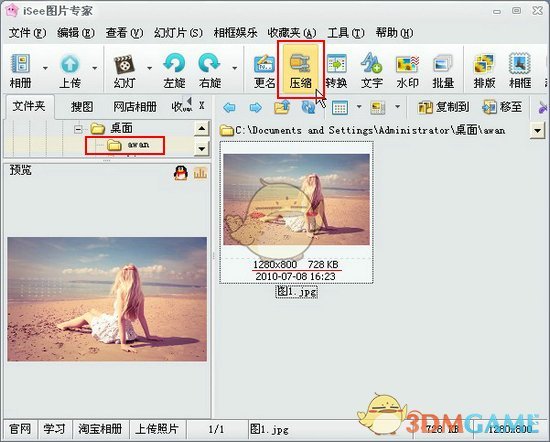
2、进入“压缩”界面后,选择好修改后的图片保存到哪个文件夹。然后点击“压缩”。
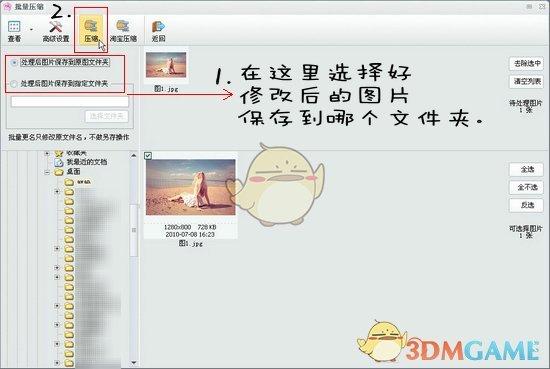
3、在弹出的“压缩”提示框里,左边“图像大小”选择 宽度 不超过 700 px; 右边,勾选“JPEG转换文件限制”,选择“不超过 200 K”。然后“确定”。

4、保存图片时,选择“全部备份”。以防操作出现失误。
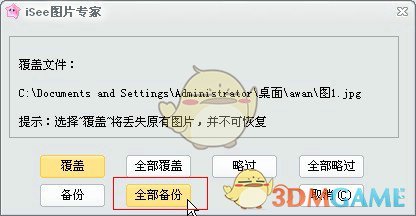
这样,限制图片大小的操作就完成了。最终做出来的图片 尺寸:700×438px ;文件大小:134K。
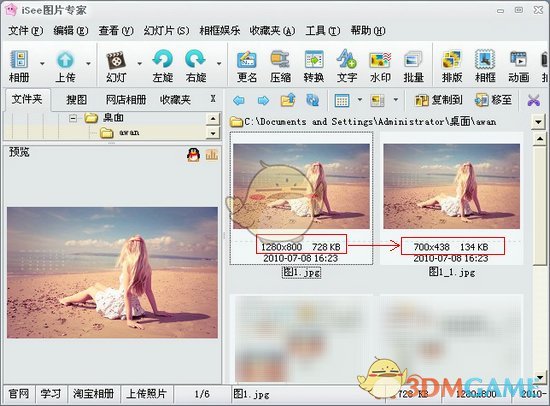
《iSee图片专家》压缩图片大小方法介绍
随着手机的更新换代,照片的像素也是越来越高了。当我们欣赏清晰照片的同时,发现照片所占的内存也多了很多。如何使用iSee图片专家来压缩图片的大小呢?一起来看看我带来的介绍。
iSee图片专家怎么压缩图片大小?
比如,现在一张图片尺寸:1280×800px ;文件大小:728K,要限制这张图片的宽度:700px以内 ;文件大小:200K以内。怎么操作? (注:一般的论坛、博客、网店上传图片都没写明宽度限制,实际上图片宽度要求在800px以内,最合适的图片宽度是700px左右,图片高度一般没限制。)
操作步骤:
1、打开iSee软件,找到需要限制大小的图片,点击上方工具条--压缩。
2、进入“压缩”界面后,选择好修改后的图片保存到哪个文件夹。然后点击“压缩”。
3、在弹出的“压缩”提示框里,左边“图像大小”选择 宽度 不超过 700 px; 右边,勾选“JPEG转换文件限制”,选择“不超过 200 K”。然后“确定”。
4、保存图片时,选择“全部备份”。以防操作出现失误。
这样,限制图片大小的操作就完成了。最终做出来的图片 尺寸:700×438px ;文件大小:134K。
总结:以上内容就是针对iSee图片专家压缩图片大小方法介绍,iSee图片专家压缩图片大小方法介绍的详细介绍,你可以关注兔宝宝游戏网的其他内容。
2024无限火力时间表,《英雄联盟》无限火力2024结束了吗,无限火力什么时候结束,最近不少朋友在找2024无限火力时
2025-03-12-
海龟汤题目和答案全套恐怖高难度,细思极恐的冷门海龟汤 2025-03-12
-
女生手抄上林赋是什么梗的含义(为什么抄上林赋得心上人) 2025-03-12
-
侠盗飞车罪恶都市秘籍大全(完整版),侠盗飞车罪恶都市秘籍有哪些呢 2025-03-12
-
gta5武器秘籍大全(完整版)无限子弹,gta5的武器秘籍有哪些 2025-03-12
-
梦幻西游义绝墨魂笔3x攻略(神器义绝墨魂笔之踪攻略) 2025-03-12
-
公交车里抓着摇曳的手环诗情,清晨时见雾青草沾雨露是什么歌 2025-03-12





















